Laut Statista beträgt der Anteil aller WhatsApp-Nutzer in Deutschland 79,6 %. Da es viele benutzen, so sammeln sich viele Chats in WhatsApp, die auch für uns wichtige Daten enthalten. Es kann aber vorkommen, dass wir Nachrichten verlieren oder ein neues iPhone bekommen, auf dem wir WhatsApp Chat wiederherstellen möchten.
Wie Sie Ihre WhatsApp Chats wiederherstellen und den Zugriff auf Ihre Nachrichten, Sprachnachrichten, Bilder und Videos bekommen können, erfahren Sie in dem Artikel.
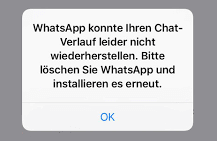
🛡️ Auch ohne iCloud!
WhatsApp Nachrichten wiederherstellen
⭐ Warum sind übliche Wege via iCloud und iTunes nicht mehr optimal? Mehr dazu lesen >>>
⭐ Alternative Methoden zur Wiederherstellung:
- WhatsApp Chats wiederherstellen – auf iPhone
Man braucht ein iOS-Backup bzw. ein iTunes-Backup auf PC oder externer Festplatte.
Die Wiederherstellung geht ohne iCloud und ohne iTunes.
Alle anderen iPhone Daten bleiben nach dem Vorgang unverändert. - WhatsApp Chatverlauf wiederherstellen – auf PC
Alle Backups werden inkl. PC- und iCloud-Backups automatisch gefunden und nach WhatsApp überprüft. Gratis.
Die WhatsApp inkl. aller Medien wird auf PC extrahiert.
Es hilft dann, wenn Sie kein iPhone mehr haben oder die aktuellen WhatsApp Chats auf iPhone, mit denen aus dem Backup nicht ersetzen möchten.
Es funktioniert auch mit einem beschädigten Backup von iTunes oder iCloud-Backup unter iOS 13!
WhatsApp Verlauf wiederherstellen: Schwachstellen

Das riesige Problem mit iTunes besteht darin, dass man das ganze Backup einspielen muss, um seine WhatsApp Nachrichten wiederherstellen zu können.
Durch die iTunes Wiederherstellung werden alle auf iPhone vorhandenen Daten mit denen aus dem Backup ersetzt. Damit gehen alle letzen Änderungen auf iPhone verloren!
Dazu klagt iTunes zu oft, dass das Backup beschädigt oder nicht kompatibel sei…
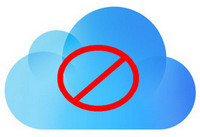
Es gibt natürich auch iCloud, doch mit wesentlichen Nachteilen:
- iCloud Speicher muss gekauft werden. Da WhatsApp Chats normalerweise viel mehr Speicher wegnehmen, als kostenlos angebotene 5Gb.
- Man muss schon gewaltiges Glück haben, damit das iCloud Backup überhaupt funktioniert, und dann bei der Wiederherstellung auch nichts schief geht.
- Schließlich sind Sie sicher, dass Sie ein Backup in iCloud haben? D.h. dass das automatische WhatsApp Backup bei Ihnen aktiviert war bzw. dass eine Sicherung Ihrer WhatsApp Chats in iCloud überhaupt existiert?
WhatsApp Chats wiederherstellen
Diese Methode ist in folgenden Fällen einzusetzen:
✔️ Sie möchten Ihre WhatsApp Chats wiederherstellen – auf iPhone
✔️ Alle anderen Daten auf iPhone sollen erhalten bleiben bzw. nicht geändert werden
✔️ Es soll ohne iTunes, ohne iCloud funktionieren
✔️ Es soll auch möglich sein, die Chats auf iPhone mit einer anderen Apple ID und neuer Telefonnummer wiederherzustellen
Da Apple keine eigene Lösung anbietet, soll man sich an die Drittanbietersoftware wenden.
Am besten eignet sich dazu CopyTrans Shelbee. In Programm wurde die sogenannte selektive Wiederherstellung implementiert, die dafür sorgt, nur ausgewählte Daten auf iPhone wiederherzustellen. Die anderen Daten wie Fotos, Kontakte, Kalender usw. bleiben nicht angefasst.

Dazu passt jedes iOS-Backup, sei es ein iTunes- oder CopyTrans Shelbee-Backup. Die Datei kann auch auf der externen Festplatte gesichert werden. Das Wichtige dabei ist, dass dieses Backup die benötigten WhatsApp Nachrichten beinhaltet.
- Unser Tipp
Wenn Sie sich nicht sicher sind, ob Sie ein passendes Backup haben, können Sie es leicht mit CopyTrans Backup Extractor schnell und kostenlos prüfen. Die Software findet alle Backups automatisch und kann die enthaltenen Daten zeigen.
💡 Wie das geht, finden Sie hier: iPhone Backup auslesen
WICHITIG:
Wenn Sie WhatsApp mit CopyTrans Shelbee wiederherstellen, werden die aktuallen WhatsApp Nachrichten mit denen aus dem Backup ersetzt.
Die Daten werden also nicht zusammengeführt.
Alle anderen auf iPhone bereits vorhandenen Daten bleiben dabei unverändert.
⚠️ Wenn Sie Ihre alte WhatsApp Chats wiederherstellen möchten, ohne die aktuellen WhatsApp Nachrichten auf iPhone zu verlieren, können Sie Ihr WhatsApp Backup auf PC öffnen und die Chats aus Backup extrahieren.
So können Sie Ihren Chatverlauf WhatsApp wiederherstellen:
- Laden Sie bitte CopyTrans Shelbee herunter und installieren Sie es: CopyTrans Shelbee herunterladen
- Öffnen Sie CopyTrans Shelbee und verbinden Sie Ihr neues Gerät mit dem PC. Klicken Sie auf den Button „Selektive Wiederherstellung“, da wir nur WhatsApp wiederherstellen möchten.
- Wählen Sie den Ordner, in dem Ihr iPhone Backup gespeichert ist. Klicken Sie auf Weiter.
- Wenn Sie die WhatsApp Chats aus iTunes Backup wiederherstellen möchten, wählen Sie den üblichen iTunes Backup Ordner:
- Suchen Sie nach WhatsApp, wenn Sie viele Apps haben, und klicken Sie auf das WhatsApp-Zeichen.
- Das Backup muss verschlüsselt sein, damit alle Ihre App-Anmeldedaten auch übertragen werden. Deshalb empfehlen wir Ihnen das Backup zu verschlüsseln.
- Im nächsten Schritt geben Sie bitte Ihre Apple-ID und Passwort ein (die Sie für App Store benutzen). Ihre Daten werden mit Sicherheit bearbeitet. Das ist für die App-Installation notwendig.
- Bestätigen Sie die Wiederherstellung auf dem Übersicht-Tab.
- Erstellen Sie das Backup des neuen iPhones, falls etwas schief geht. Wir kümmern uns um die Integrität Ihrer Daten.
- Die Daten werden wiederhergestellt.
- Das war’s. Ihre WhatsApp ist auf dem neuen iPhone wiederhergestellt.
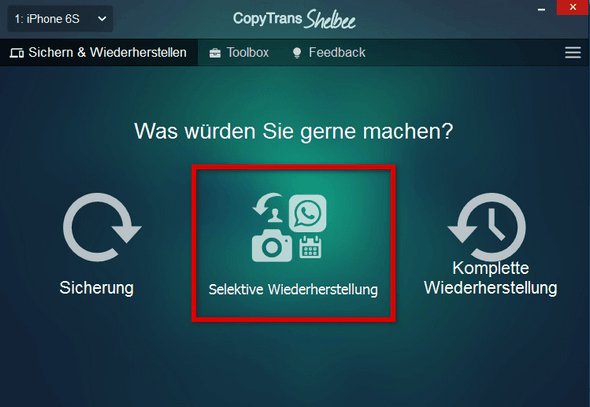
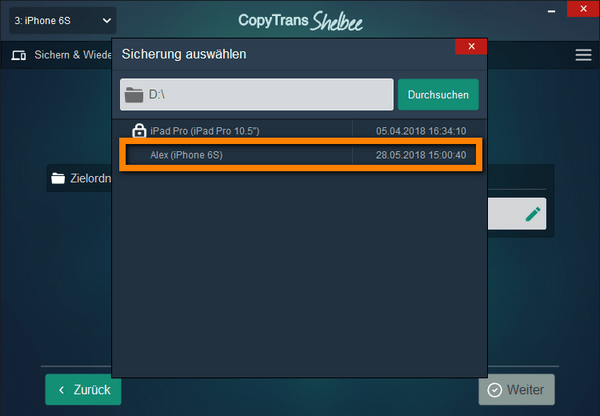
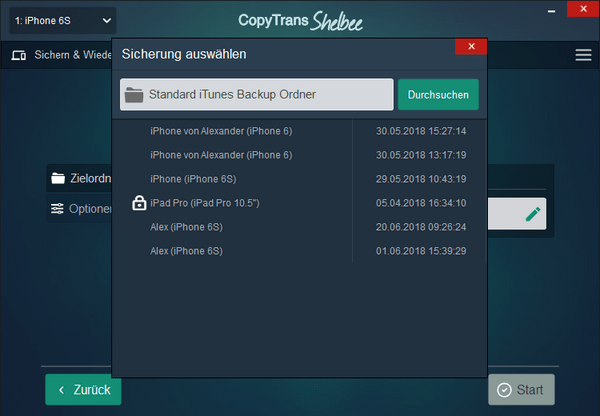
Sollte der Standard iTunes Backup Ordner nicht automatisch angezeigt werden, setzen Sie die Programmeinstellungen zurück. Dafür gehen Sie in CopyTrans Shelbee rechts oben auf das ≡ – Zeichen > Einstellungen und klicken Sie auf die Taste „Zurücksetzen“. Im Anschluss gehen Sie zum Schritt 2 und starten Sie den Vorgang von Anfang an. 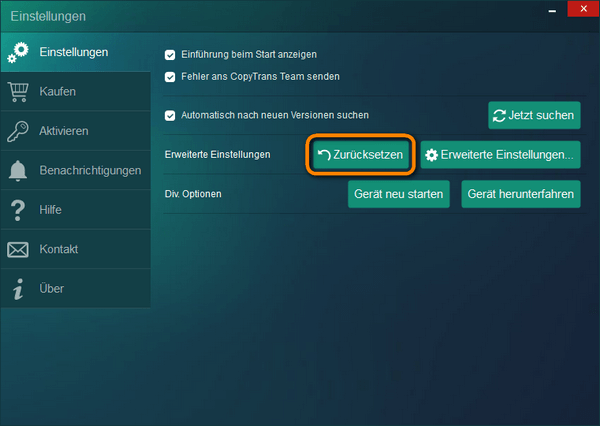
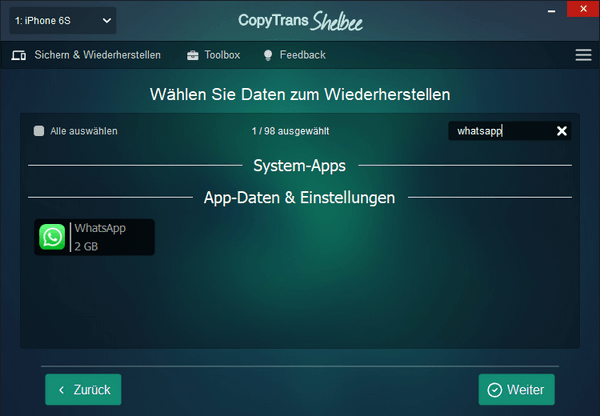
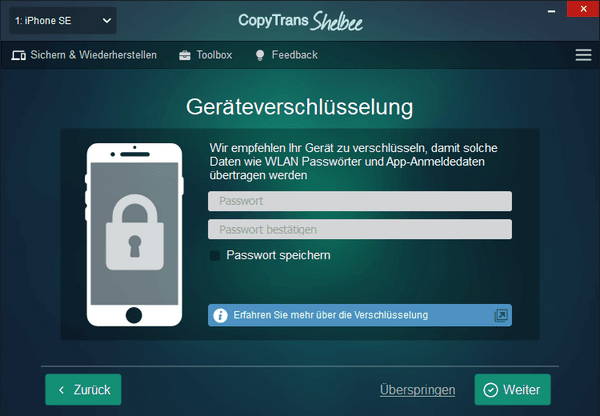
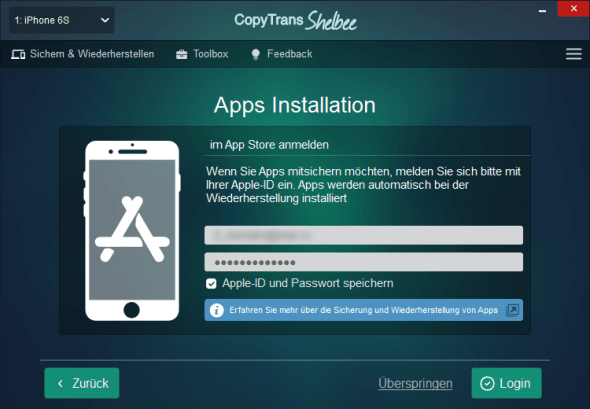
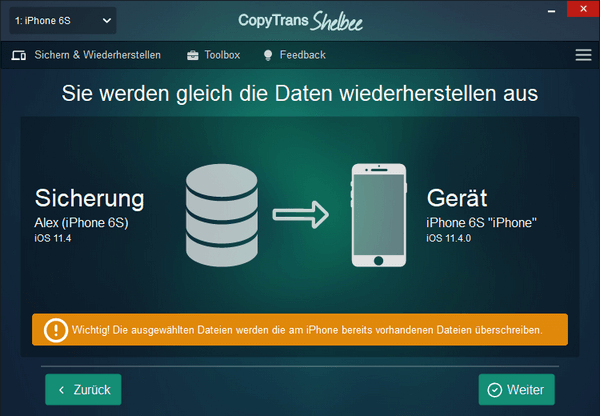
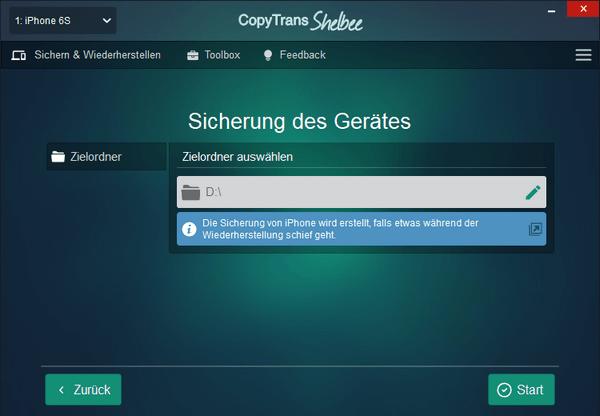
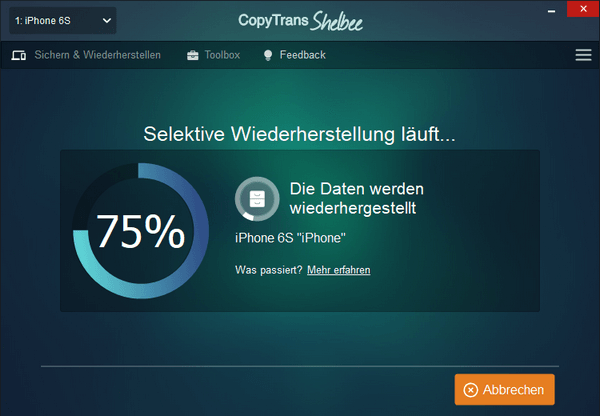
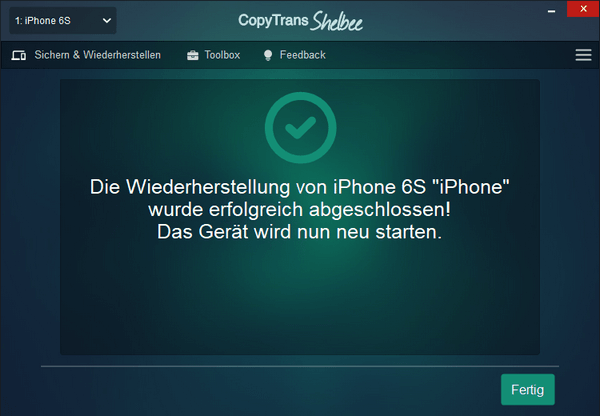
Wenn WhatsApp auf dem neuen iPhone nicht automatisch installiert wurde, besuchen Sie die App Store und installieren Sie die App.
💡 Damit WhatsApp die Kontaktnamen statt nur Telefonnummer anzeigt, soll man auch die iPhone Kontakte wiederherstellen. Das kann CopyTrans Shelbee auch: iPhone Kontakte wiederherstellen
WhatsApp Chatverlauf wiederherstellen
Wenn Sie kein iPhone mehr in der Hand haben, sondern nur über ein Backup auf PC oder in iCloud verfügen, können Sie immer noch WhatsApp Chat Backup wiederherstellen – auf PC.
Mit CopyTrans Backup Extractor kann man WhatsApp aus iTunes-Backup oder iCloud-Backup auf PC wiederherstellen und WhatsApp Nachrichten, Bilder, Videos und Dokumente aus dem Backup extrahieren und auf PC speichern, um z.B. den WhatsApp-Verlauf auszudrucken oder wichtige Informationen in WhatsApp zu finden.
- Die Vorteile:
⭐ ohne Apple-ID
⭐ unabhängig von der Telefonnummer
⭐ die bereits vorhandenen WhatsApp Nachrichten werden nicht gelöscht
Jeder WhatsApp Chat wird dann als separate PDF-Datei aus dem Backup extrahiert und auf PC gesichert inkl. allen Bildern, Videos und anderen Anhängen.

So können Sie jede beliebige WhatsApp Nachricht wiederherstellen:
- Laden Sie bitte CopyTrans Backup Extractor herunter. Installieren und starten Sie es. CopyTrans Backup Extractor herunterladen
- Klicken Sie auf „Nach Backups suchen“. Das Programm wird alle auf PC gesicherten iPhone Backups finden. Wählen Sie die passende iPhone Sicherung aus und klicken Sie darauf. Fahren Sie fort mit dem Klick auf „Backup laden„.
- Nachdem das Backup geöffnet wurde, wählen Sie den Tab „WhatsApp“ und fahren Sie mit dem Klick auf „Weiter“ fort.
- Nun wählen Sie einen Ziel-Ordner auf PC, in dem Sie Ihre WhatsApp Nachrichten speichern möchten.
- Voila! Sie können nun Ihre alten WhatsApp Nachrichten schon wieder lesen, WhatsApp Bilder anschauen oder die längst verlorenen Informationen wieder finden.
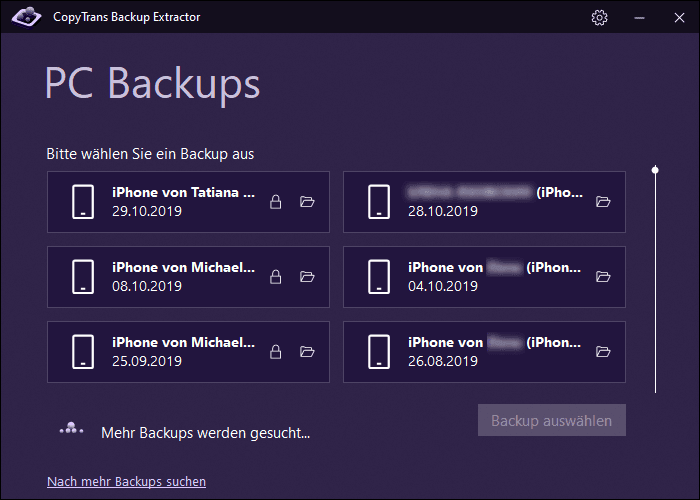
Wenn Sie nach iCloud-Backups suchen möchten, dann klicken Sie auf „Bei iCloud anmelden“ oben rechts.
Dann wird das Programm nach iCloud-Backups suchen. Die iCloud Backups sind im Programm mit einem Wolke-Zeichen markiert.
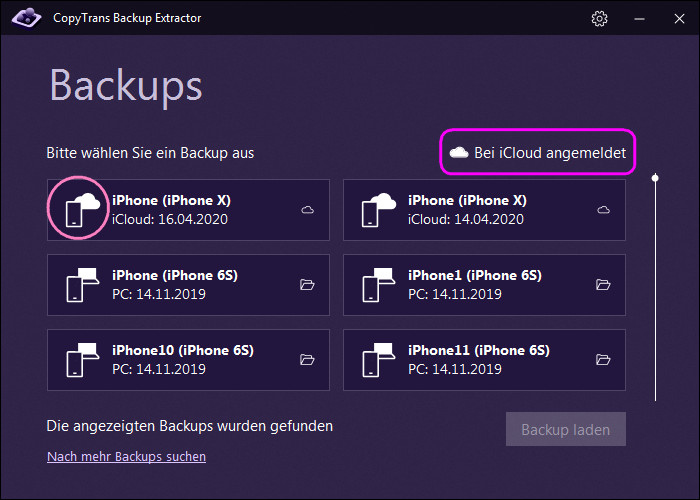
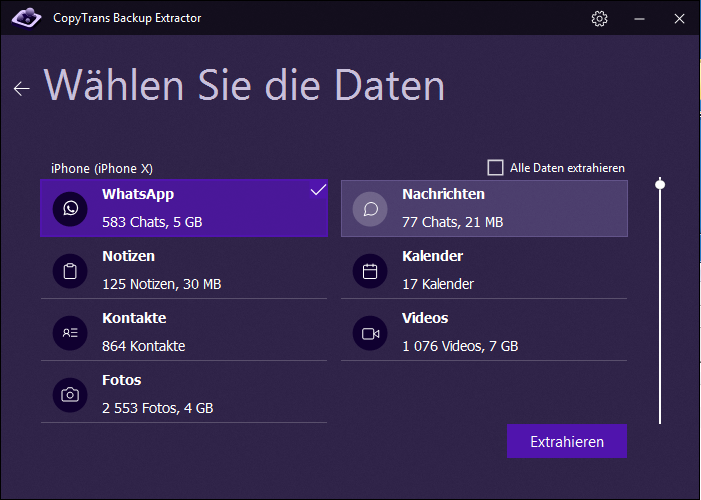
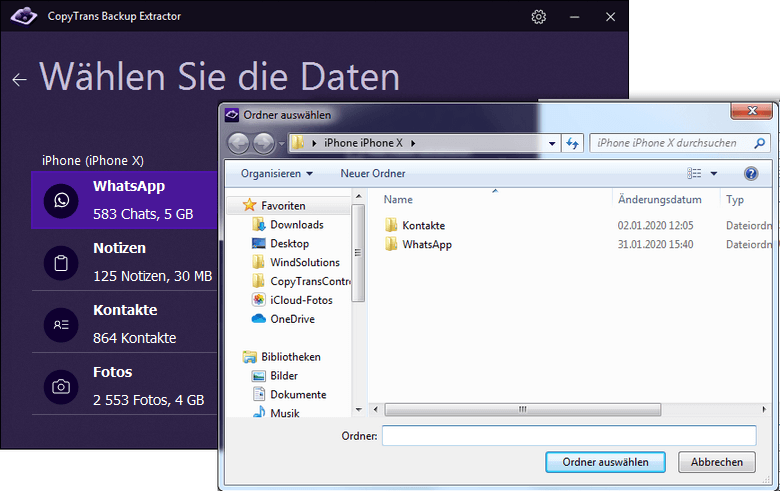
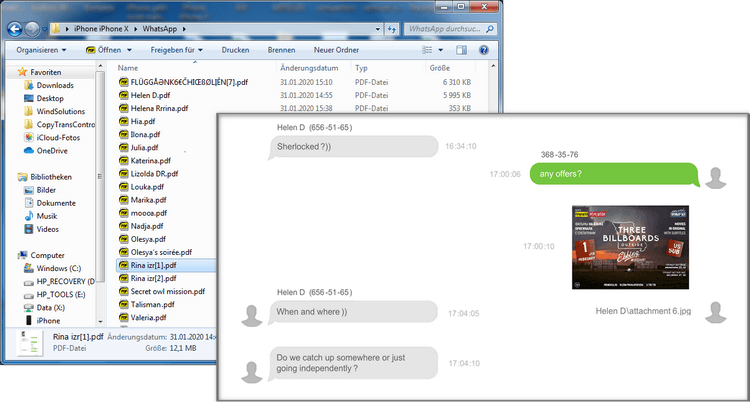
WhatsApp archivierte Chats wiederherstellen: YouTube Video Guide
WhatsApp Chat wiederherstellen iPhone – iTunes Weg
Sie können auch WhatsApp aus dem iTunes Backup wiederherstellen.
⚠️Doch mit iTunes können Sie nur das ganze Backup komplett wiederherstellen. D.h. alle aktuellen Daten wie Fotos, Kontakte, Kalender usw. werden überschrieben. 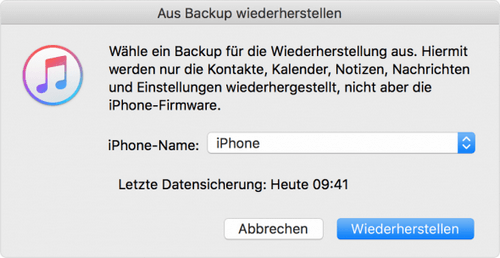
Wenn Sie nur ausschließlich WhatsApp Chats wiederherstellen möchten, können Sie CopyTrans Shelbee benutzen, um die WhatsApp Chatverläufe aus einem iTunes Backup selektiv wiederherzustellen.
Dafür starten Sie das Programm und wählen Sie das passende Backup aus dem üblichen iTunes Backup Ordner aus. Sollte der Standard iTunes Backup Ordner nicht automatisch angezeigt werden, gehen Sie in CopyTrans Shelbee rechts oben auf das ≡ -Zeichen > Einstellungen > Zurücksetzen. 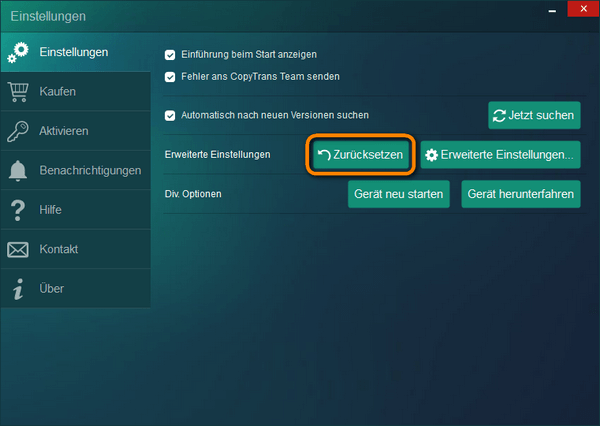
Im Anschluss gehen Sie dann wieder auf „Wiederherstellen“ und führen Sie die nächsten Schritte durch, wie es oben beschrieben wurde >>
Chatverlauf WhatsApp wiederherstellen – iCloud Weg
Sie können auch iCloud verwenden, um die WhatsApp Chats aus dem iCloud Backup wiederherzustellen.
- Stellen Sie sicher, dass das automatische Backup in iCloud bei Ihnen aktiviert wurde, also dass das iCloud Backup von WhatsApp bei Ihnen vorhanden ist. Dafür gehen Sie in WhatsApp zu Einstellungen > Chats > Chats-Backup. Hier sehen Sie, wann das letze WhatsApp Backup erstellt wurde:
- Jetzt löschen Sie WhatsApp von Ihrem iPhone.
- Nun installieren Sie WhatsApp auf dem iPhone erneut und verifizieren Sie Ihre Telefonnummer.
- Nachdem Sie die Telefonnummer verifiziert haben, folgen Sie der Anleitung auf dem Bildschirm, um den Chat-Verlauf wiederherzustellen.
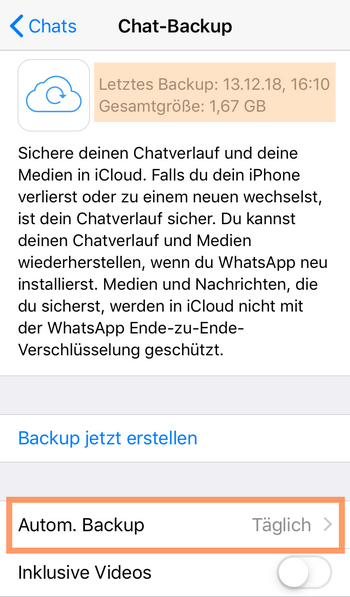
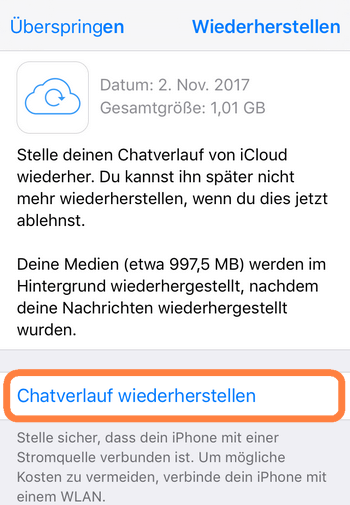
Falls etwas bei der Wiederherstellung schief gegangen ist, haben Sie danach 2 Lösungswege:
📌 Wenn Sie Ihre WhatsApp Chats nur in iCloud haben, können Sie CopyTrans Backup Extractor einsetzen, um die Chats auf PC zu extrahieren. So geht es >>
Hinweis: Die iCloud-Chats können in dem Fall nicht mehr auf iPhone wiederhergestellt werden. Also, lieber kein Risiko eingehen und keine iCloud zum Wiederherstellen auswählen.
📌 Wenn Sie ein Backup auf PC oder externer Festplatte gespeichert zur Verfügung haben, dann stellen Sie die WhatsApp Chats lieber mit CopyTrans Shelbee wieder her. Alle Vorteile und die Vorgehensweise sind oben beschrieben >>